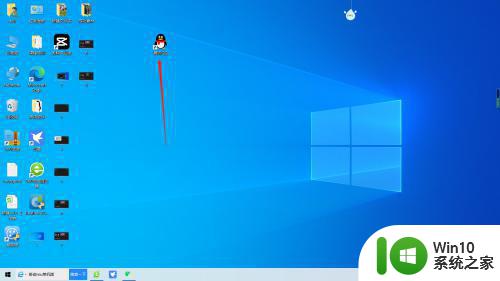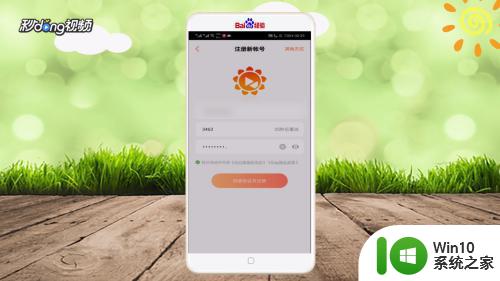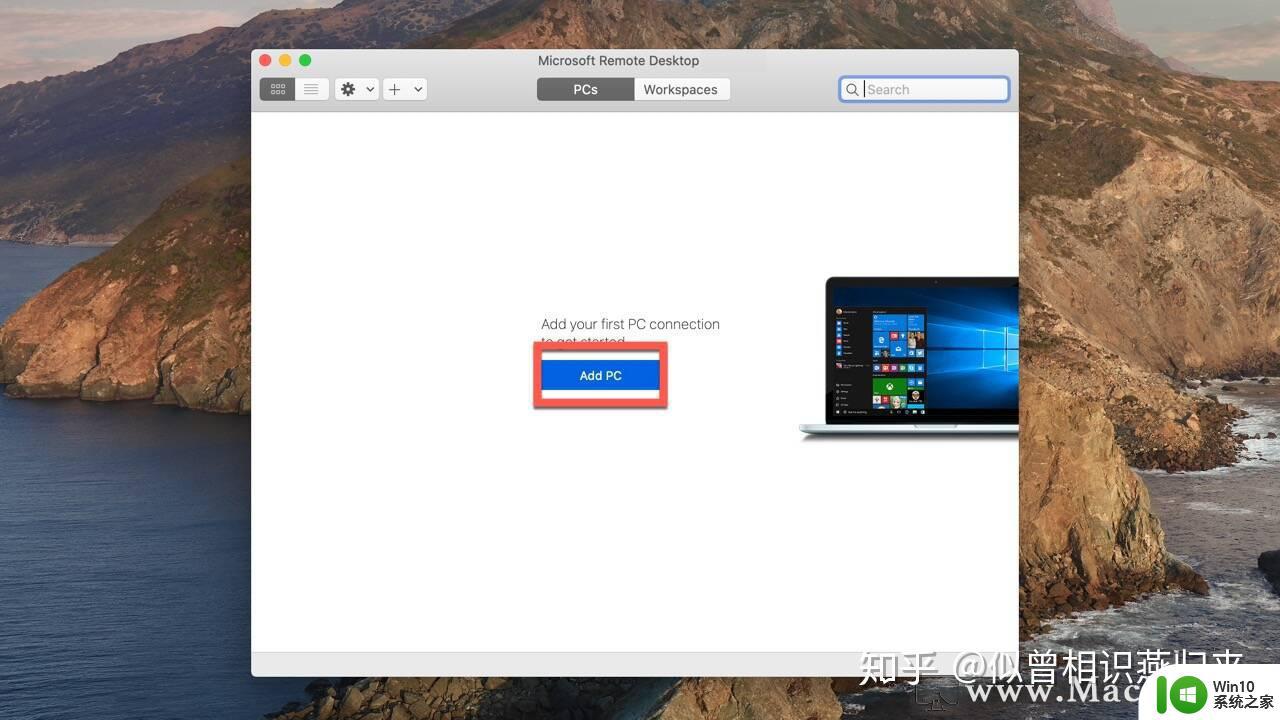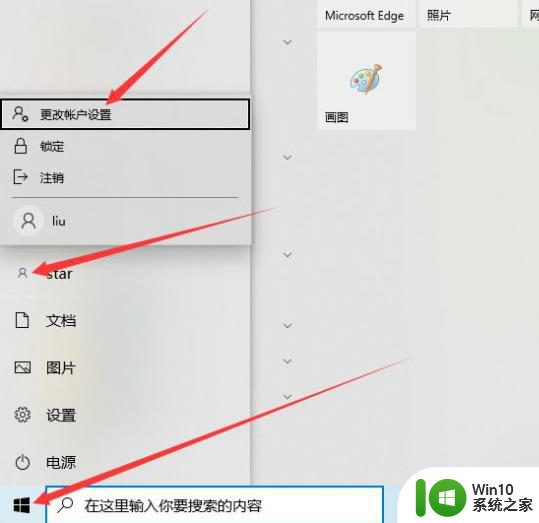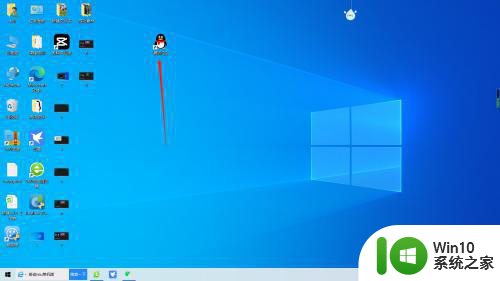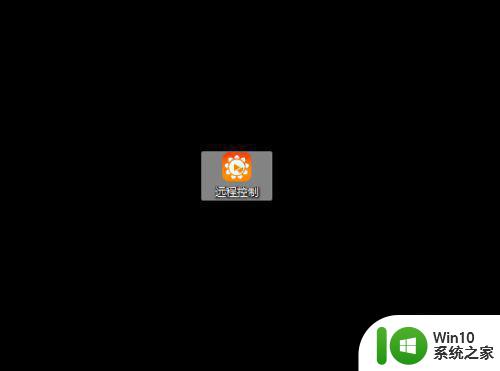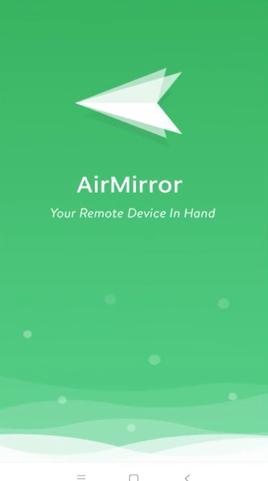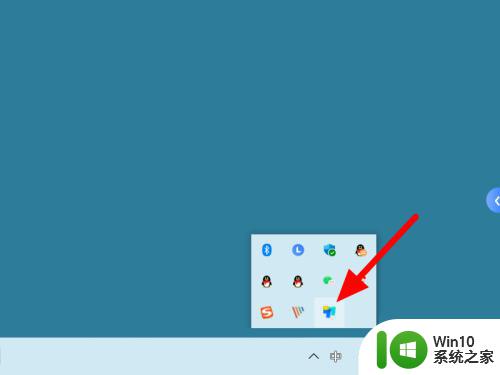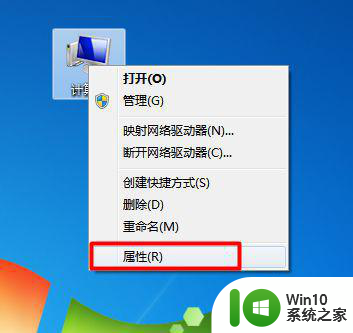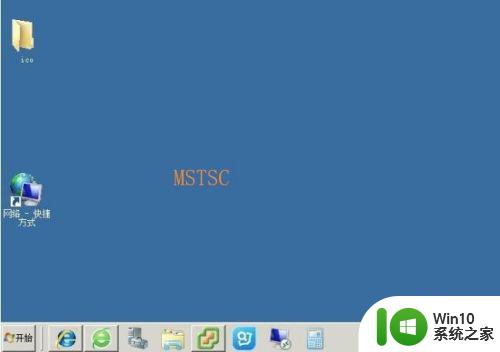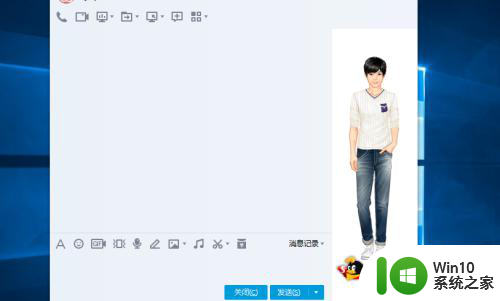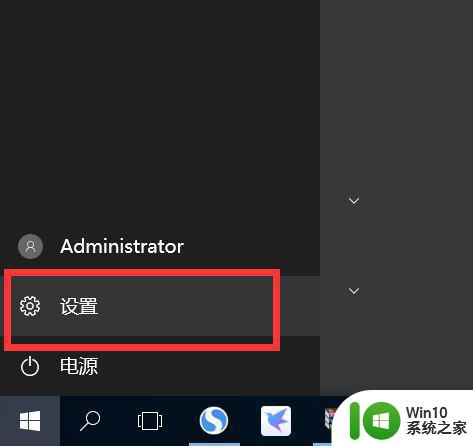如何远程控制电脑 如何使用远程控制软件远程控制自己的电脑
随着科技的不断发展,远程控制电脑已经成为一种便捷而高效的工作方式,通过远程控制软件,我们可以轻松地在不同地点远程控制自己的电脑。这种技术不仅可以帮助我们更好地管理工作和学习,还可以方便地远程协助他人解决问题。对于很多人来说,远程控制电脑还是一个相对陌生的概念。在本文中我们将介绍如何远程控制电脑以及如何使用远程控制软件来远程控制自己的电脑。通过学习和掌握这些技巧,相信你也能轻松地享受到远程控制电脑带来的便利与高效。
解决方法:
1、win10系统,被远程控制的电脑要进入属性页面。

2、进入系统属性,点击远程设置。
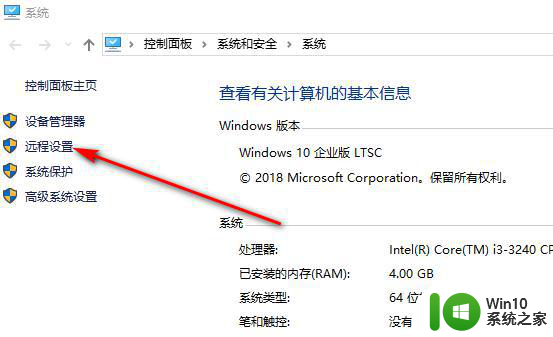
3、进入远程设置后,把远程协助中允许远程协助打勾。
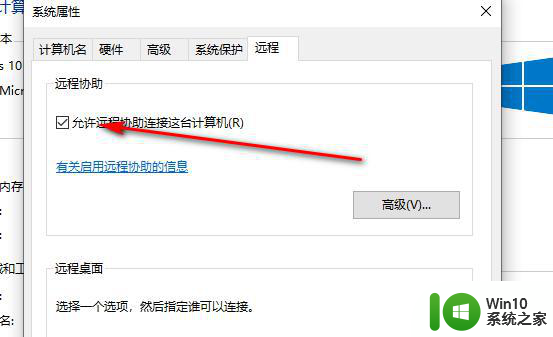
4、然后远程桌面中允许远程也打上勾,然后点击确定。
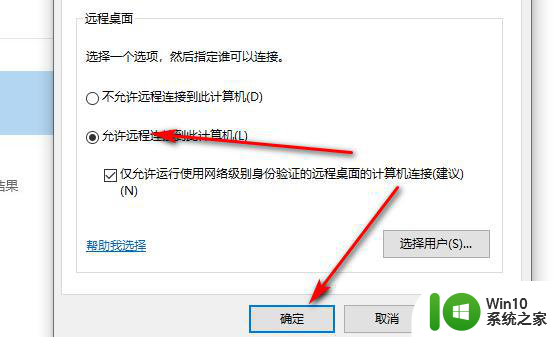
5、被控制电脑设置好之后,主控制电脑在开始页面搜索快速助手。点击进入。
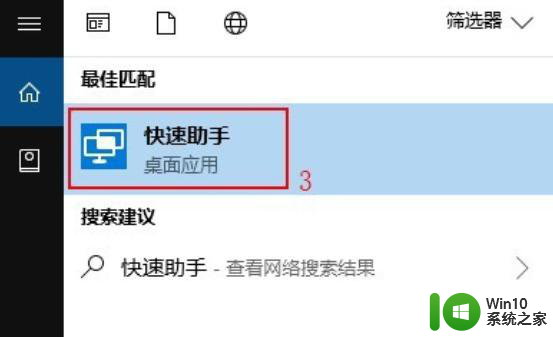
6、进入快速助手,点击提供协助。
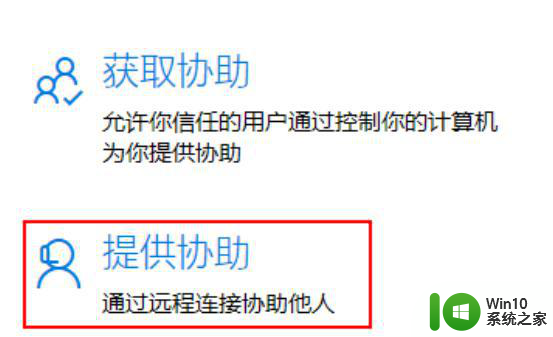
7、进入提供协助,系统会给一个安全代码。把安全代码在被控制的电脑输入。
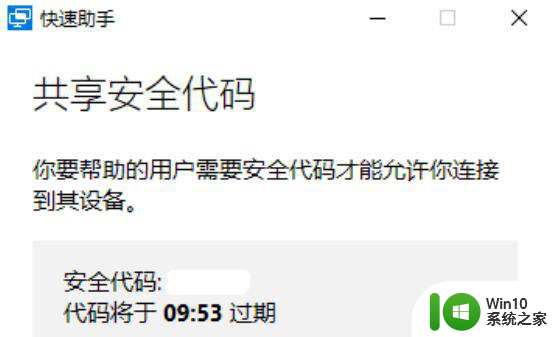
8、被控制的电脑也是打开快速助手,点击获取协助。
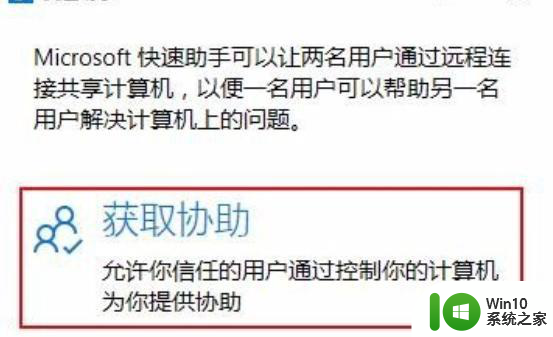
9、然后输入安全代码提交就可以了。
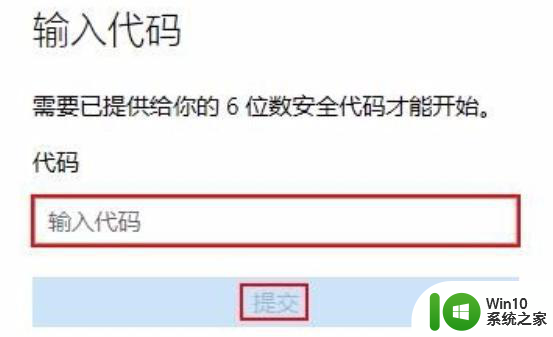
以上就是如何远程控制电脑的全部内容,有需要的用户就可以根据小编的步骤进行操作了,希望能够对大家有所帮助。